Decky Loader를 사용하여 Steam Deck에 플러그인을 설치하는 방법
게시 됨: 2023-05-11Steam Deck은 SteamOS가 미리 로드되어 제공되는 다목적 휴대용 게임 콘솔입니다. Steam Deck의 소프트웨어는 대부분 매우 개방적이며 타사 소프트웨어를 많이 사용하지 않고도 Steam Deck에서 많은 것을 변경할 수 있습니다. 그러나 항상 더 많은 것을 위한 여지가 있습니다.
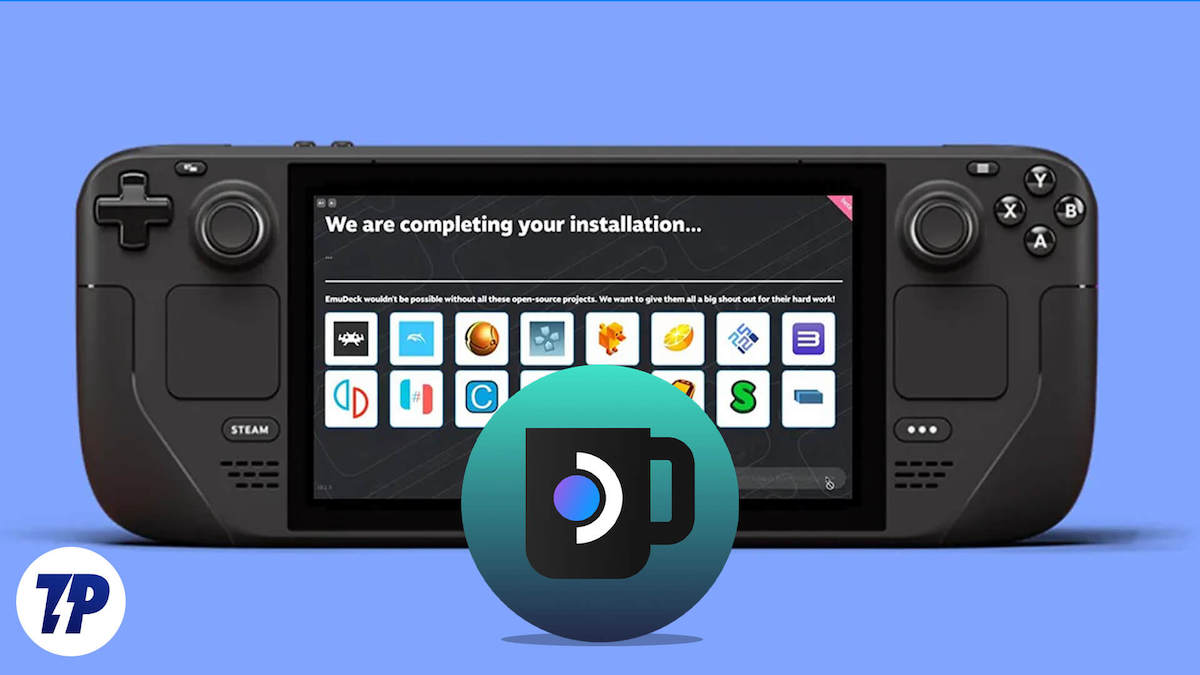
Steam Deck용으로 특별히 설계된 다양한 플러그인으로 훨씬 더 많은 일을 할 수 있습니다. 게임 모드에서 타사 게임 및 소프트웨어의 게임 그래픽 변경과 같은 일부 기능은 여전히 기본적으로 제한되어 있으며, ProtonDB 배지와 같은 기능은 Steam Store에서 사용할 수 없는 경우 Steam Deck에서 게임이 얼마나 잘 지원되는지 확인하는 데 도움이 될 수 있습니다. .
위와 같은 예는 Steam Deck에 Decky Loader를 설치하기에 충분한 이유입니다. 이 기사에서는 Steam Deck에 Decky Loader를 설치하는 방법과 이를 통해 다양한 플러그인을 다운로드하는 방법에 대한 단계별 가이드를 제공합니다. 시작합시다.
목차
Steam Deck용 Decky Loader란?
Decky Loader는 Steam 데크에 설치할 수 있는 무료 오픈 소스 도구입니다. Decky Loader를 사용하면 Steam 데크에서 Steam 게임용 플러그인을 설치하고 관리할 수 있습니다. 이러한 플러그인은 새로운 기능을 추가하거나 그래픽을 개선하거나 게임 메커니즘을 변경하여 게임 경험을 향상시키는 데 사용할 수 있습니다.

일단 설치되면 이를 사용하여 다양한 소스에서 플러그인을 찾아보고 설치할 수 있습니다. 또한 이 도구를 사용하면 설치된 플러그인을 관리하고 업데이트하고 필요한 경우 제거할 수 있습니다.
전반적으로 Decky Loader는 게임 경험을 사용자 지정하고 개선하려는 Steam Deck 사용자에게 유용한 도구입니다. 좋아하는 게임에 새로운 특징과 기능을 추가할 수 있으며 기술 지식이 없는 사용자도 쉽게 사용할 수 있습니다.
Steam Deck에 Decky Loader를 설치하는 방법
Steam Deck에 Decky Loader를 설치하는 것은 간단한 과정이지만 먼저 Steam Deck에서 개발자 모드를 활성화해야 합니다.
Steam Deck에서 개발자 모드 활성화
- Steam 버튼을 누르고 설정 메뉴로 스크롤하여 선택하십시오.
- 설정 메뉴에 들어가면 시스템 설정으로 이동합니다.
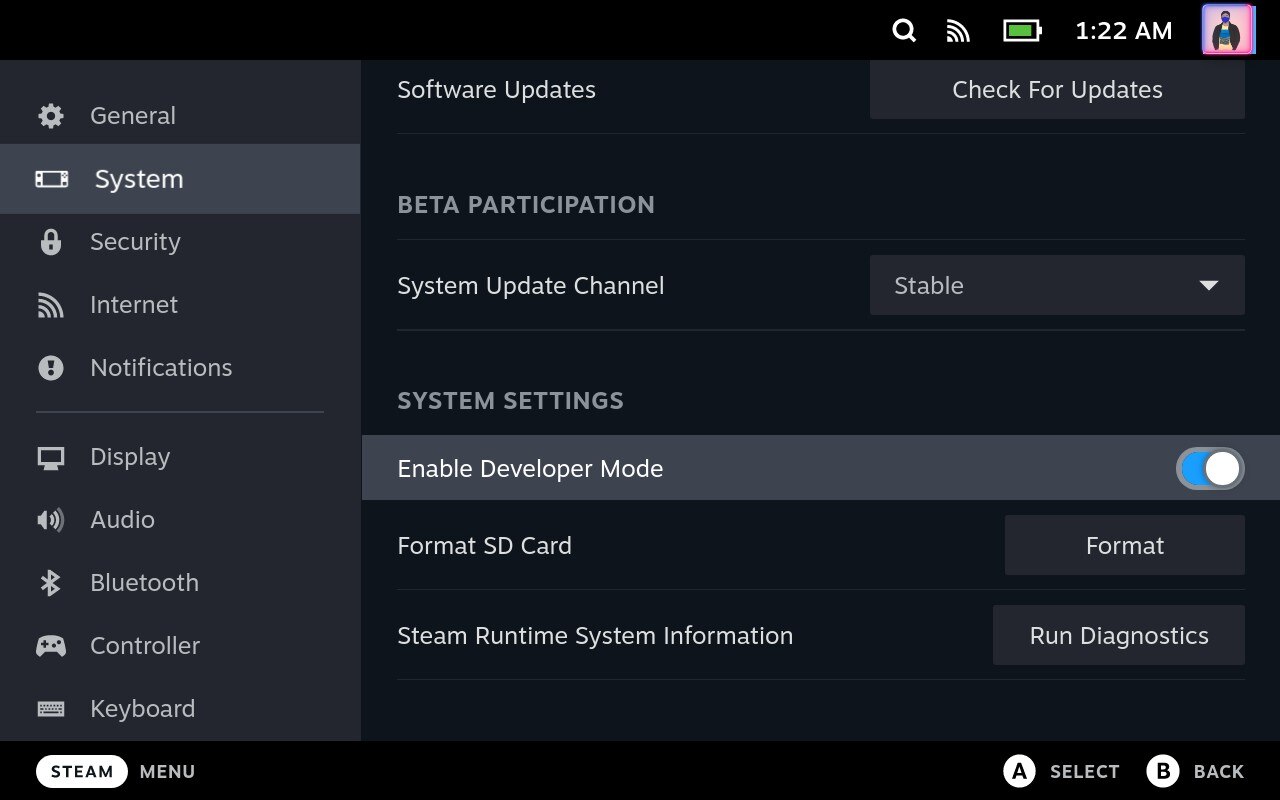
- 켤 수 있는 "개발자 모드 활성화" 옵션이 표시됩니다.
- 설정 메뉴를 아래로 스크롤하여 새로운 개발자 메뉴 옵션을 찾습니다.
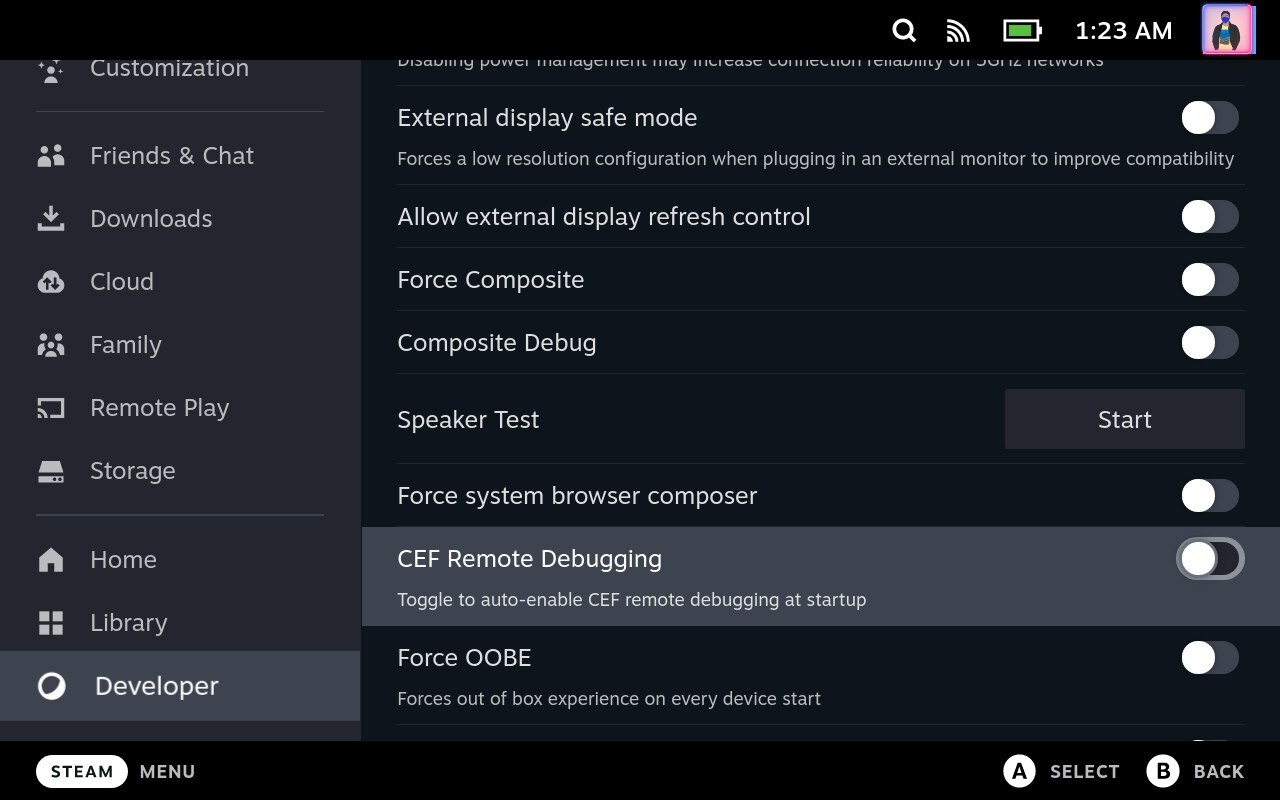
- 개발자 메뉴에서 CEF 원격 디버깅 설정을 활성화합니다.
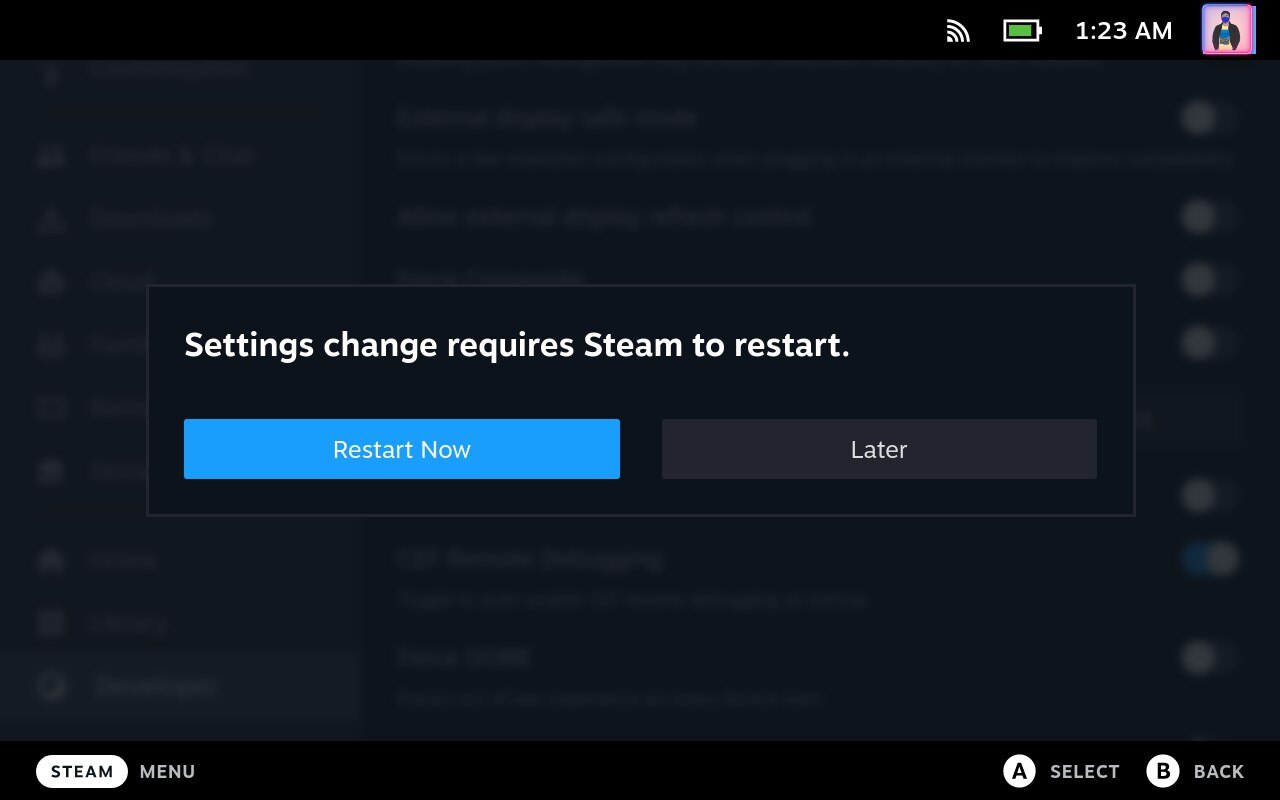
- 이것을 선택하면 Steam Deck에서 콘솔을 다시 시작하여 변경 사항을 적용하라는 메시지를 자동으로 표시합니다.
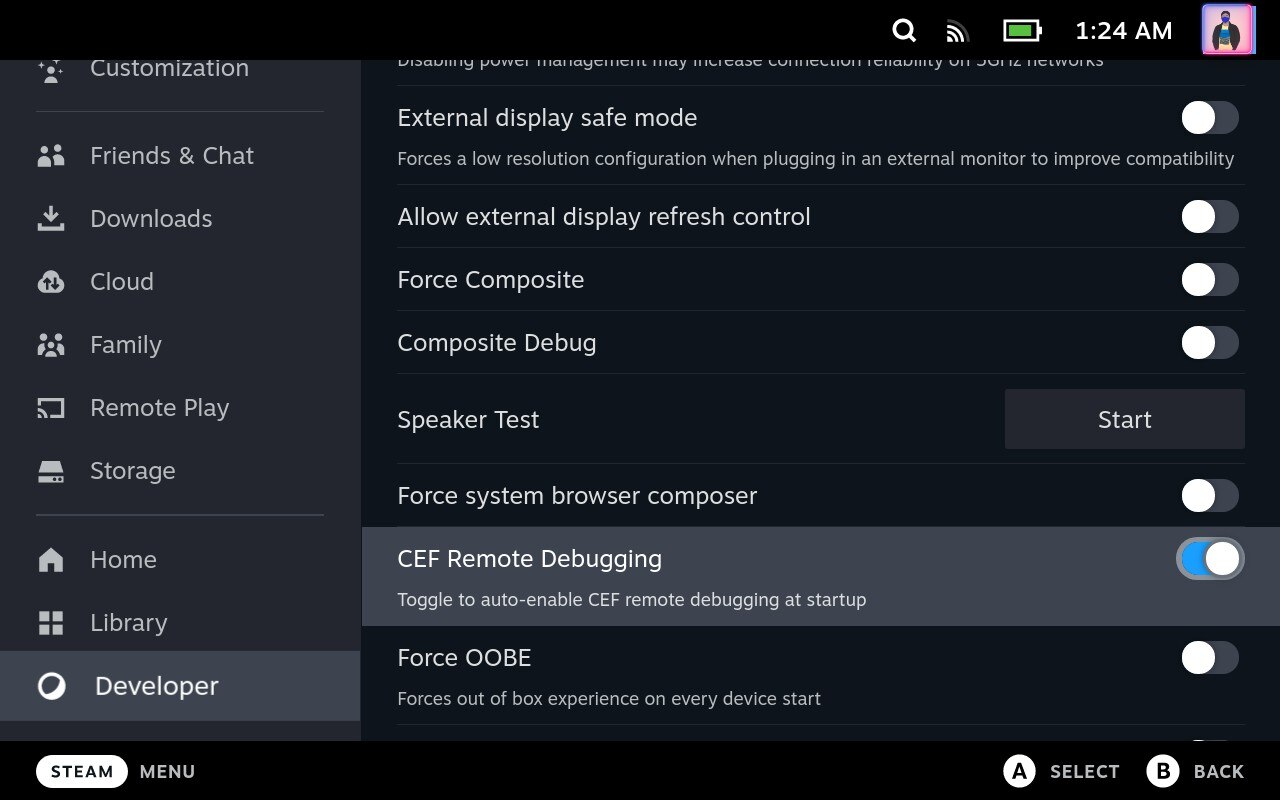
재부팅 후 데스크톱 모드로 전환해야 합니다.
- 스팀 버튼을 누릅니다.
- 전원 옵션으로 스크롤합니다.
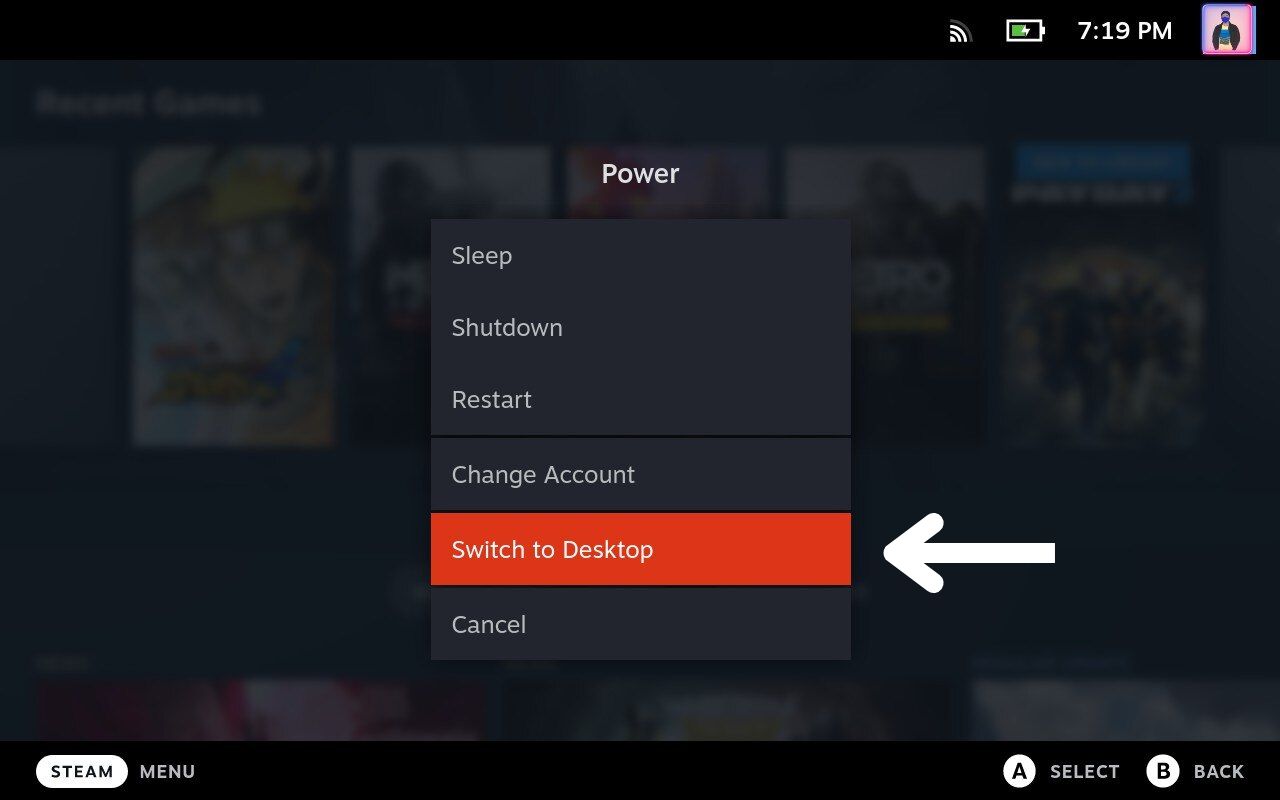
- 데스크톱으로 전환 옵션으로 이동하여 클릭합니다.
Steam Deck에서 Decky Loader 다운로드 및 설치
- 이제 데스크톱 모드에 있으므로 Chrome 또는 Firefox와 같은 브라우저를 엽니다.
- 다음 URL을 통해 Decky Loader 웹사이트로 이동합니다: https://deckbrew.xyz/
- 웹 사이트의 오른쪽 상단에서 다운로드 버튼을 찾거나 아래로 스크롤하여 찾으십시오. 그런 다음 버튼을 클릭하여 설치 파일을 다운로드합니다.

- 파일이 다운로드되면 Dolphin 파일 관리자를 사용하여 다운로드 폴더로 이동하여 “decky_installer.desktop” 파일을 찾습니다.
- 파일을 두 번 클릭하거나 두 번 탭하고 실행을 선택한 다음 계속을 선택합니다.
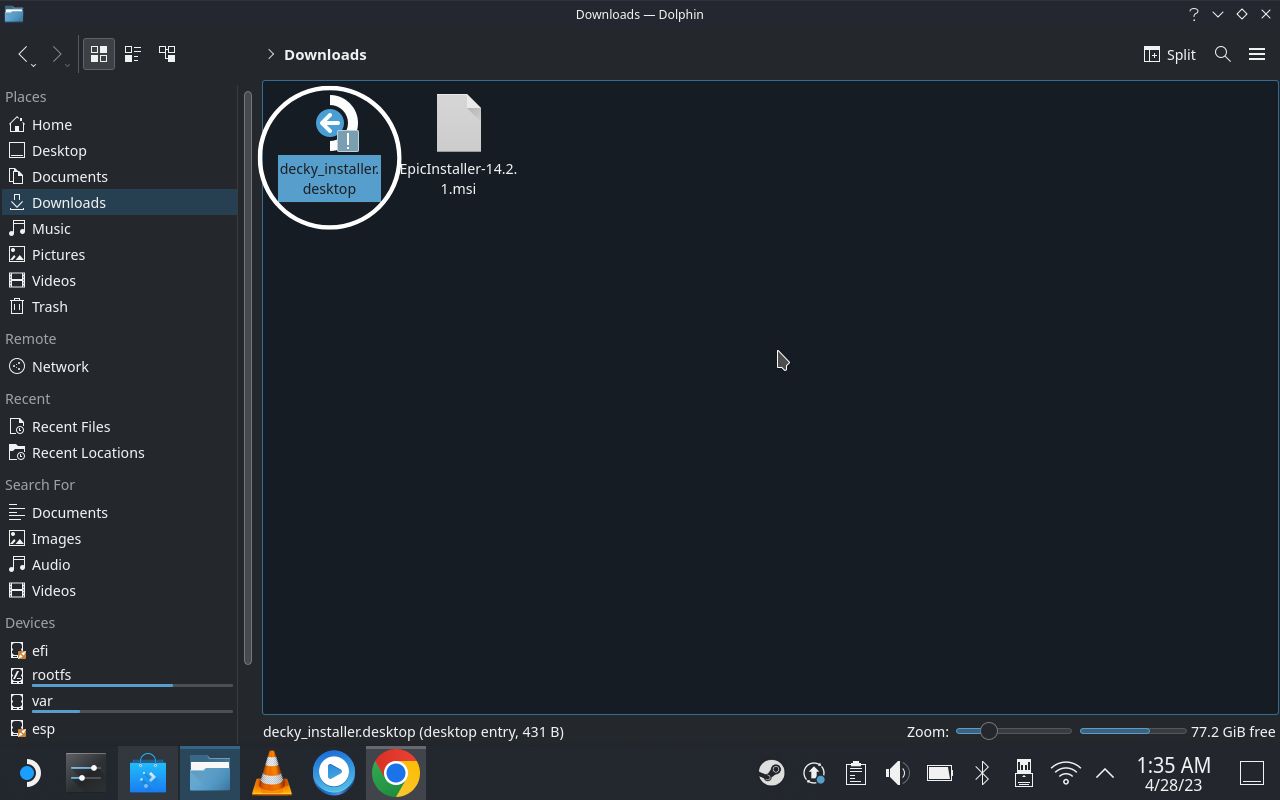
- Decky Loader에서 임시 비밀번호를 생성할지 묻습니다. 예를 선택합니다.
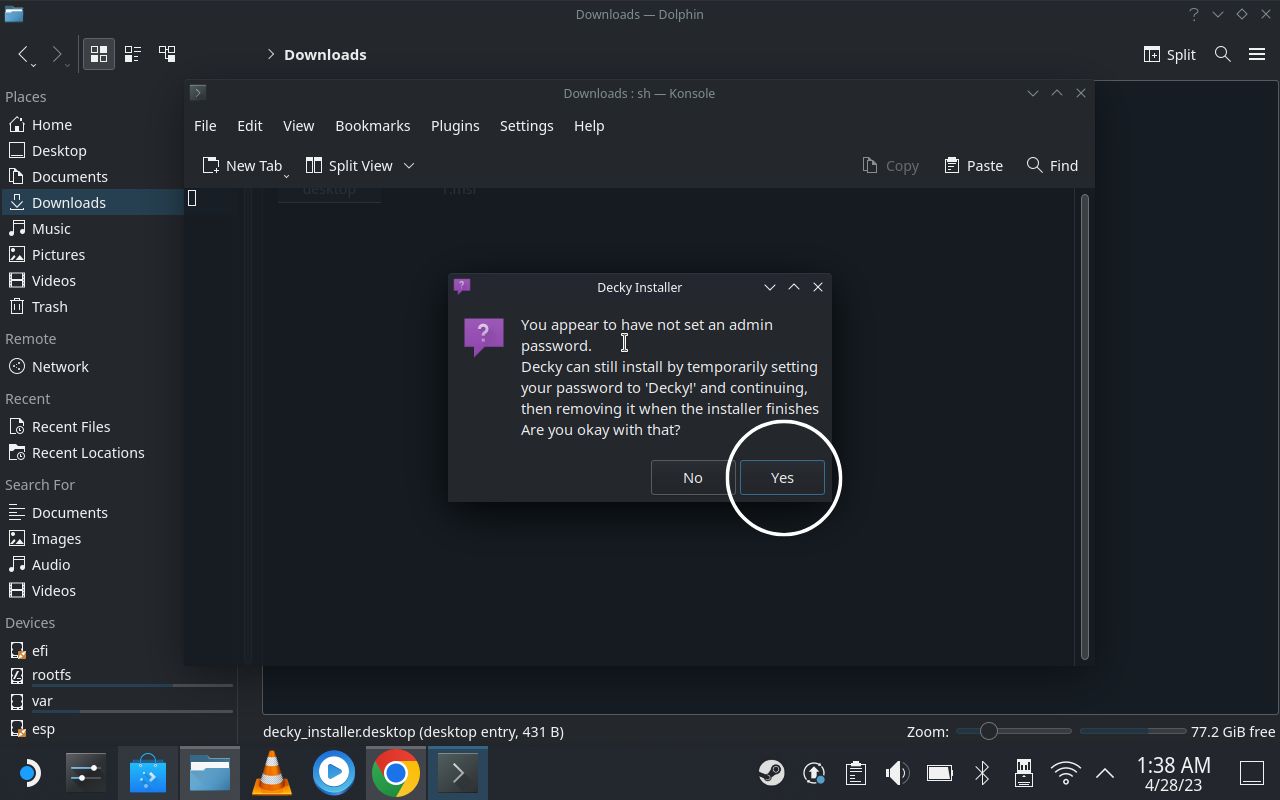
- 이 화면에서 애플리케이션의 릴리스 버전을 선택하고 확인을 클릭합니다.
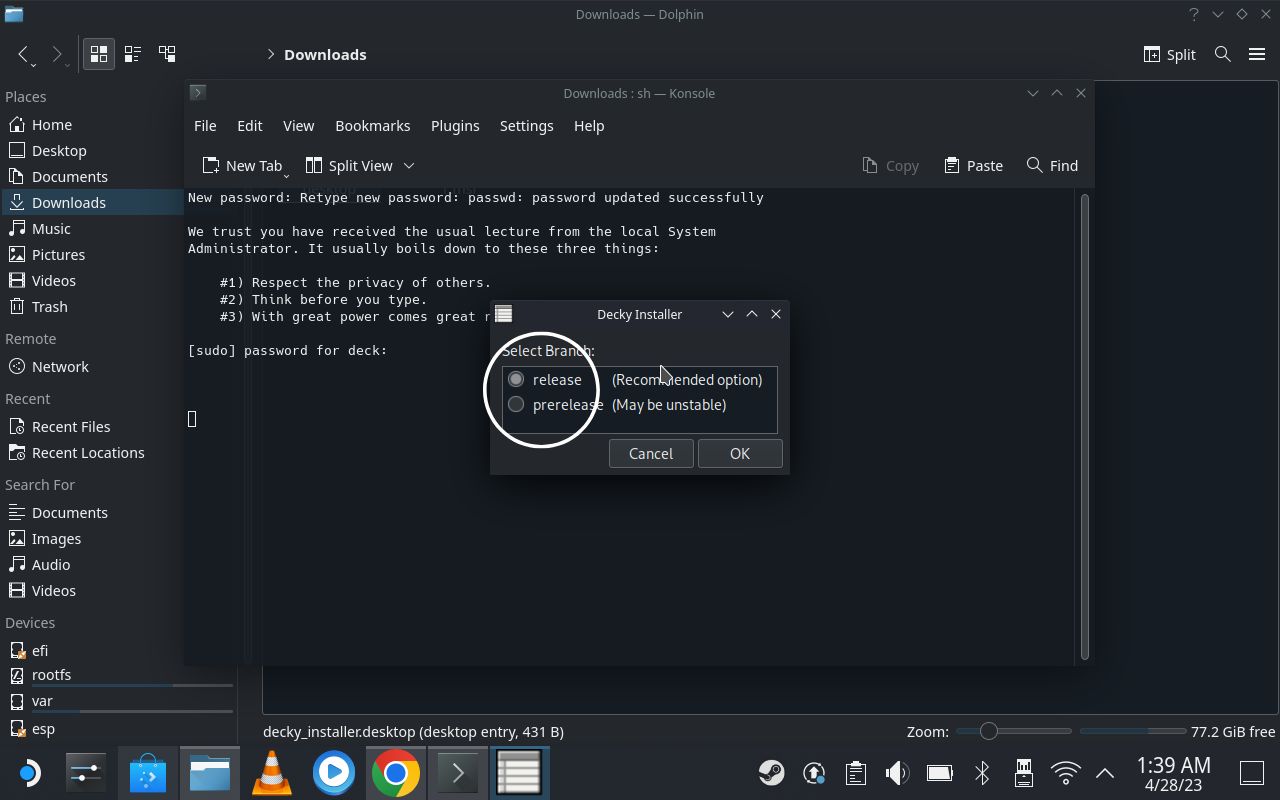
- 설치가 완료되면 확인을 선택하여 창을 닫을 수 있습니다.
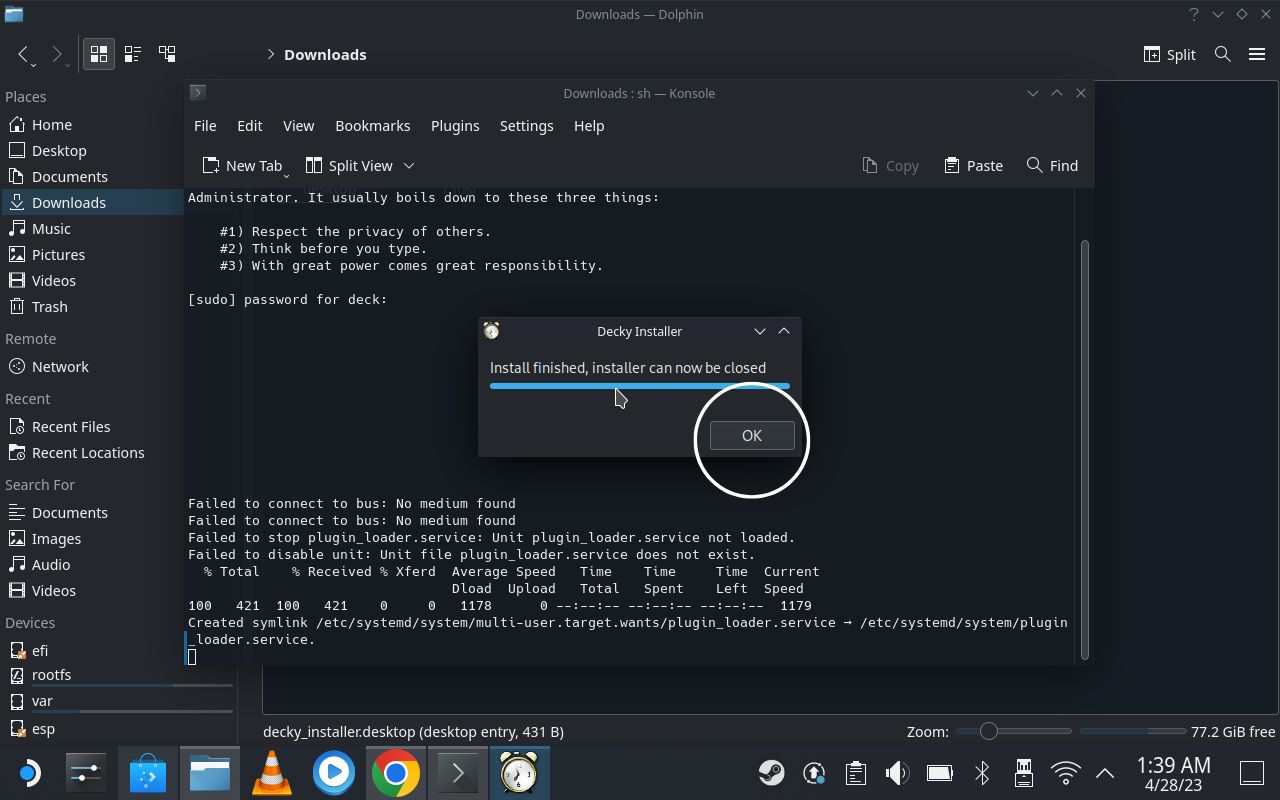
- 설치가 완료되면 바탕 화면으로 이동하여 게임 모드로 돌아가기 아이콘을 탭하거나 두 번 클릭합니다. 이렇게 하면 일반 Steam 데크 인터페이스로 돌아갑니다.
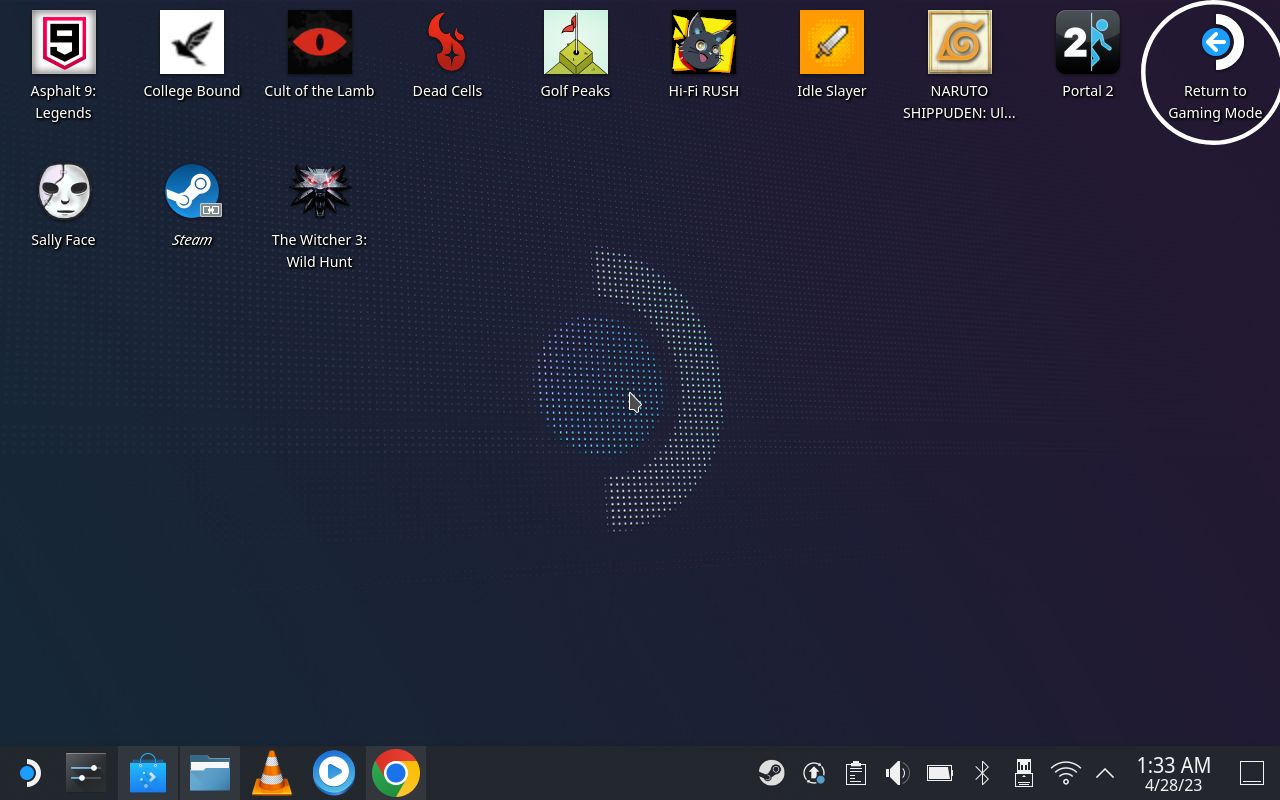
- 이제 오른쪽 트랙패드 아래에 있는 세 개의 점이 있는 버튼을 눌러 빠른 액세스 메뉴로 이동합니다. 플러그 모양의 새 메뉴 아이콘이 표시됩니다.
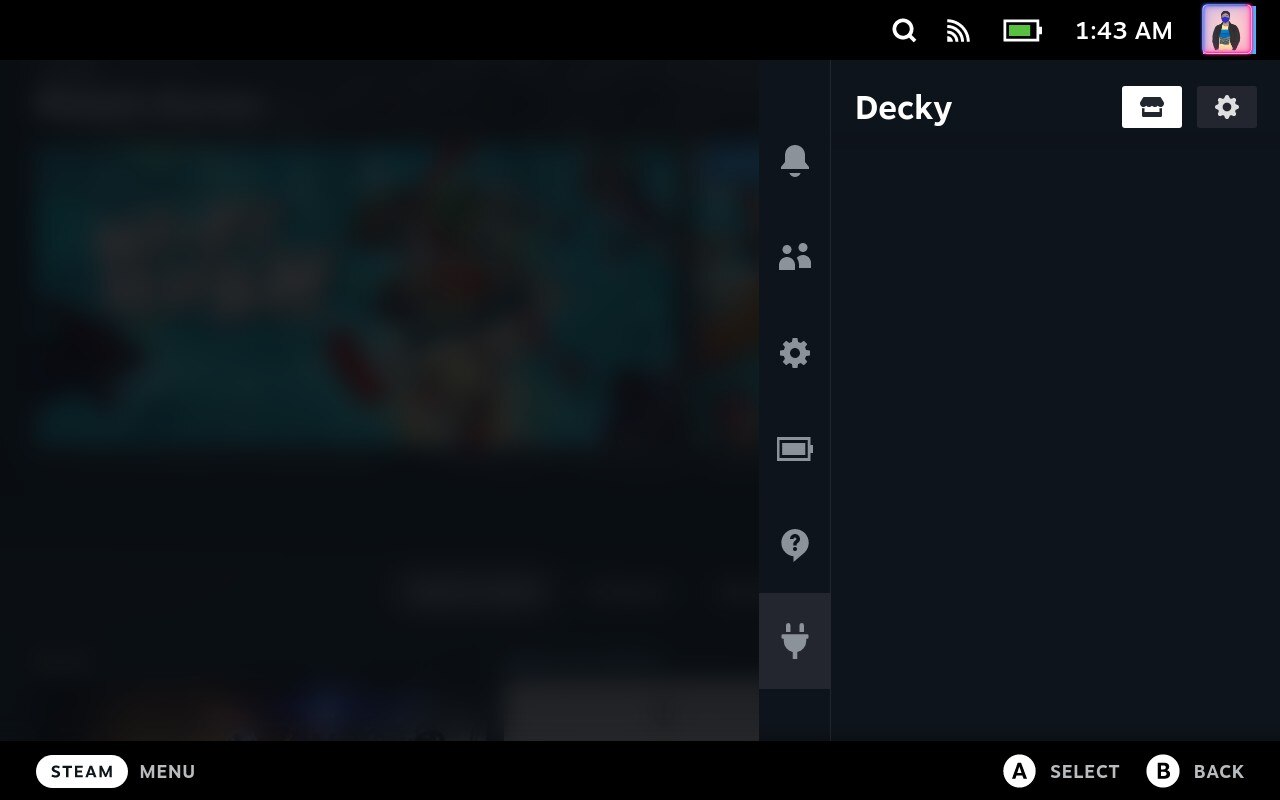
모든 것이 계획대로 진행되면 Decky 메뉴가 표시됩니다. 현재 비어 있어도 Steam Deck에 Decky Loader를 성공적으로 설치했습니다.

Steam Deck에서 Decky Loader를 사용하여 플러그인을 설치하는 방법
Steam 데크에 Decky Loader를 성공적으로 설치하면 이 프로그램으로 플러그인을 설치하는 것이 쉽습니다. Decky Loader를 통해 Steam 데크에 플러그인을 설치하려면 아래 단계를 따르십시오.
- 옵션 버튼을 눌러 빠른 액세스 메뉴에 액세스합니다. 플러그 모양의 새 메뉴 아이콘이 표시됩니다. Decky 플러그인 메뉴입니다.
- Decky 플러그인 메뉴에서 상점처럼 보이는 오른쪽 상단의 아이콘을 클릭합니다.
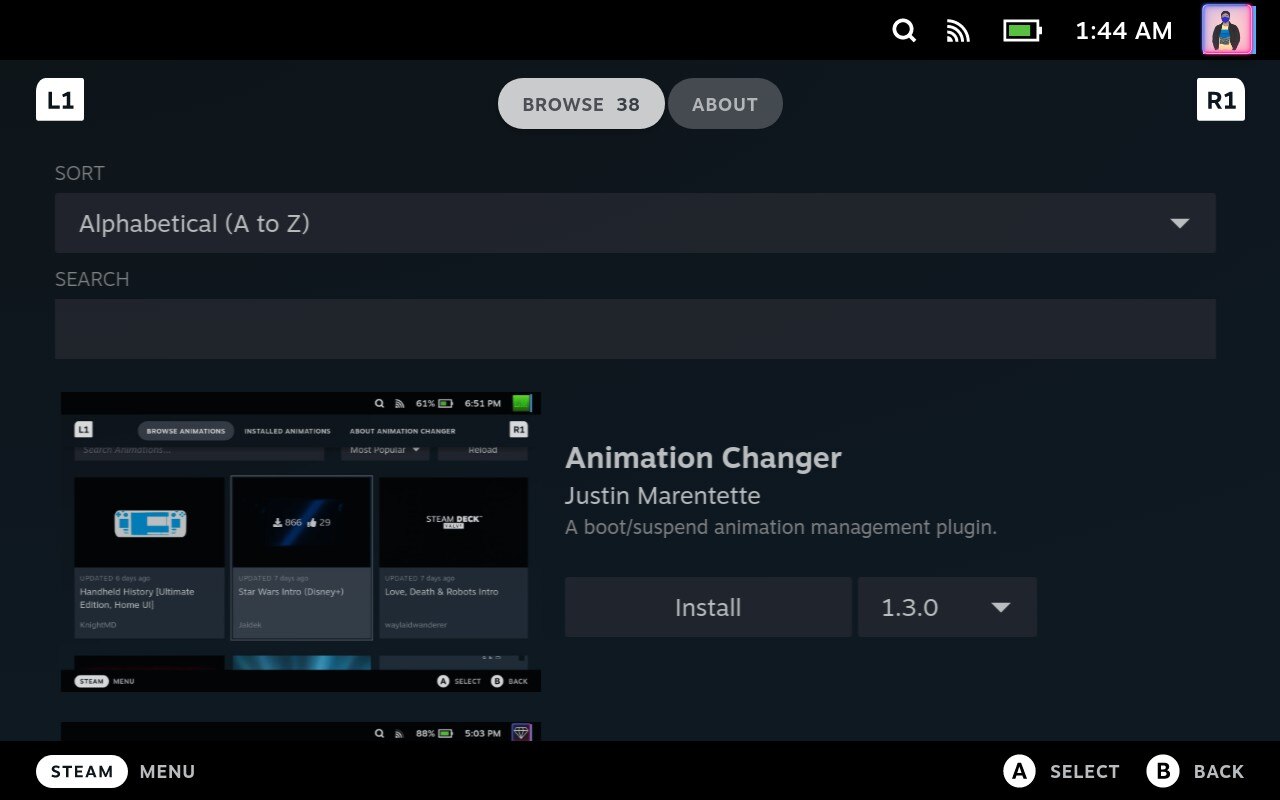
- 선택하면 다운로드할 수 있는 플러그인 목록이 표시됩니다.
- 원하는 플러그인을 선택하고 설치를 클릭하면 플러그인이 자동으로 다운로드되어 적용됩니다.
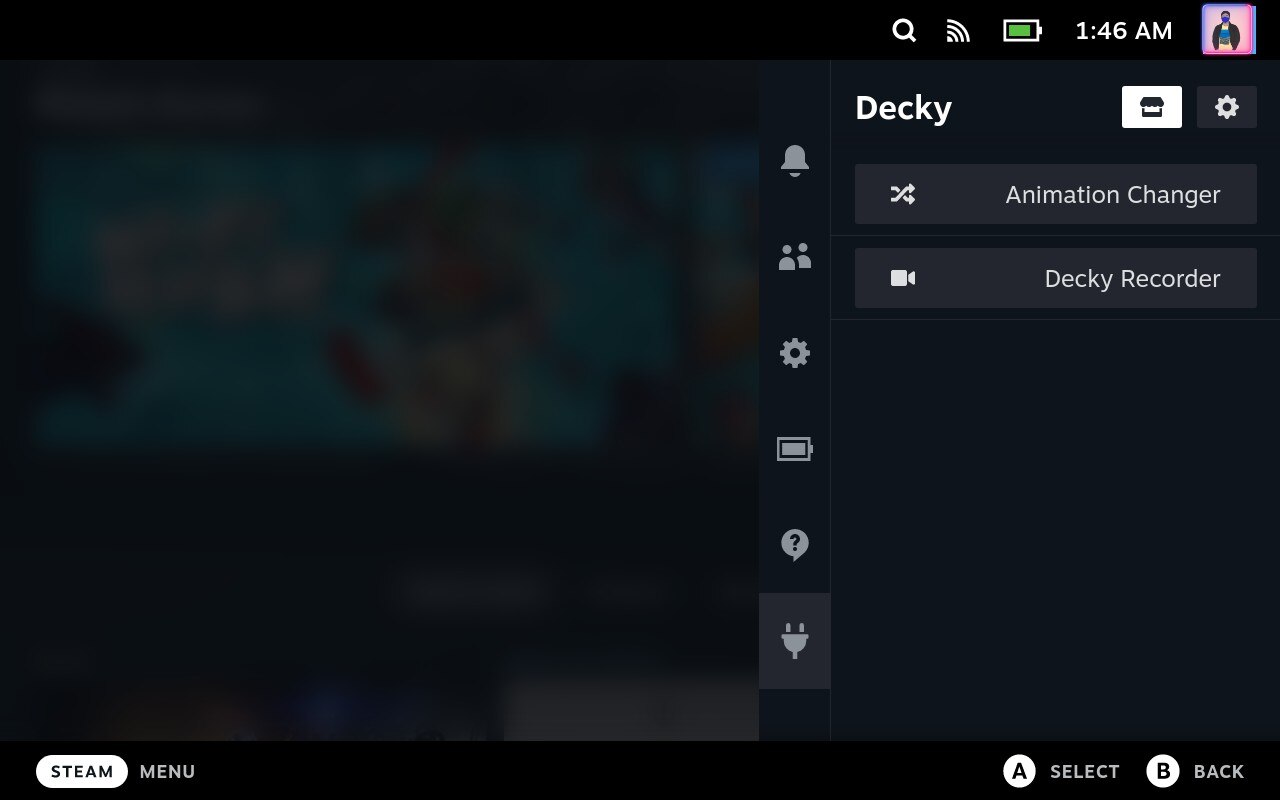
- Decky를 통해 다운로드한 모든 플러그인은 Decky의 플러그인 메뉴에 표시됩니다. 여기에서 각 플러그인을 직접 관리할 수 있습니다.
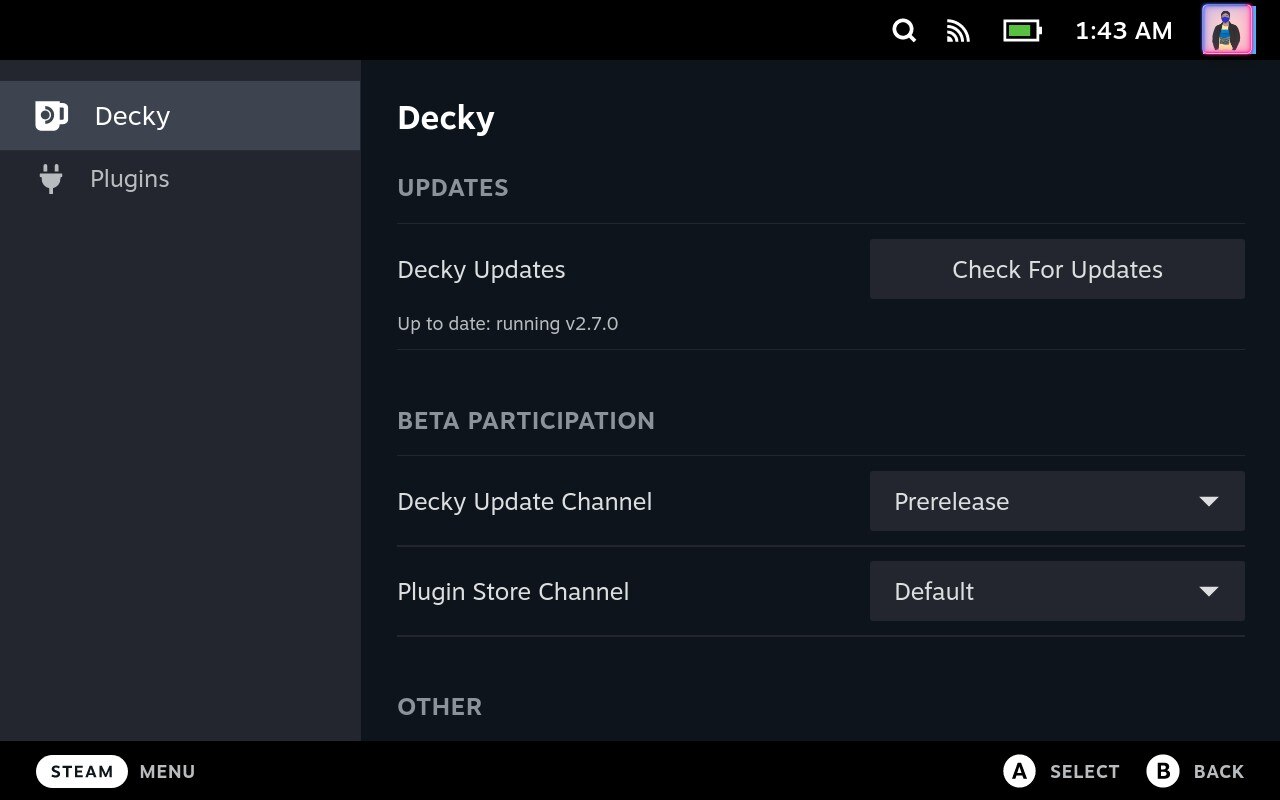
플러그인 설정 메뉴에서 플러그인을 관리하면서 Decky 설정으로 이동하여 업데이트 및 기타 설정을 확인할 수도 있습니다.
Decky Loader를 사용하여 Steam Deck에 플러그인 설치
이제 Decky Loader로 Steam Deck에 다양한 플러그인을 설치하는 방법을 알았으니 Steam Deck 경험이 훨씬 더 즐거워질 것입니다. 플러그인을 사용하여 Steam Deck 인터페이스의 일부 설정이나 테마를 변경하면 Steam Deck에서 SteamOS를 사용하는 전반적인 미학이 새로워집니다.
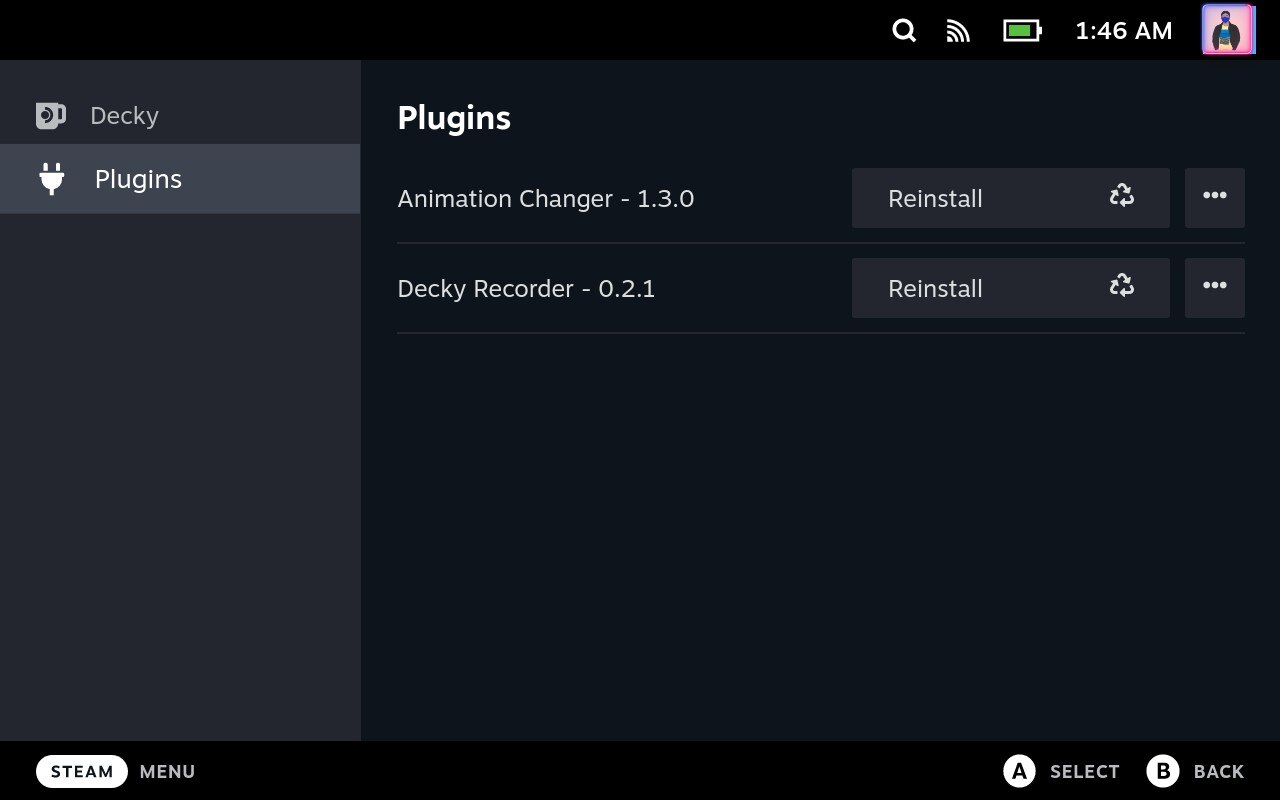
다양한 플러그인을 사용해 보고 가장 마음에 드는 플러그인을 확인할 수 있습니다. 아래 댓글에 Steam Deck에 대한 질문이나 제안을 남길 수 있습니다.
Decky Loader를 사용하여 Steam Deck에 다양한 플러그인을 설치하는 방법에 대한 FAQ
Steam Deck 외에 다른 장치에 Decky Loader를 사용하여 플러그인을 설치할 수 있습니까?
아니요, Decky Loader는 Steam Deck용으로 특별히 설계되었기 때문에 이름이 붙여졌습니다! 가까운 장래에 개발자가 Steam Deck 이외의 다른 장치를 지원하게 될 가능성은 거의 없습니다.
Steam Deck에 Decky Loader를 어떻게 설치합니까?
Decky Loader 웹 사이트에서 Decky Loader를 다운로드하여 설치할 수 있습니다. 페이지에 제공된 지침에 따라 설치를 완료하십시오.
Decky Loader를 사용하여 플러그인을 설치할 수 있습니까?
Decky Loader는 다양한 플러그인과 애플리케이션을 지원하지만 모든 플러그인이 작동하지는 않습니다. 플러그인 문서를 확인하여 Decky Loader와 호환되는지 확인하십시오.
Decky Loader를 사용하여 플러그인을 어떻게 설치합니까?
먼저 Decky Loader 스토어에서 Steam Deck의 플러그인 파일을 다운로드합니다. 그런 다음 빠른 액세스 메뉴에서 Decky Loader 패널을 열고 사용하려는 플러그인을 선택하십시오.
Decky Loader를 사용하여 한 번에 여러 플러그인을 설치할 수 있습니까?
예, 설치 대화 상자에서 여러 플러그인 파일을 선택하여 한 번에 여러 플러그인을 설치할 수 있습니다.
Decky Loader를 사용하여 플러그인을 어떻게 제거합니까?
Decky Loader를 열고 메뉴에서 "플러그인 관리"를 선택합니다. 제거하려는 플러그인을 선택하고 "제거" 버튼을 클릭합니다.
Decky Loader를 사용하여 플러그인을 업데이트할 수 있습니까?
예, 업데이트된 플러그인 버전이 있으면 Decky Loader를 사용하여 업데이트할 수 있습니다. Decky Loader를 열고 메뉴에서 "플러그인 관리"를 선택합니다. 업데이트가 있으면 플러그인 옆에 "업데이트" 버튼이 표시됩니다. 버튼을 클릭하여 업데이트 프로세스를 시작하십시오.
Decky Loader를 사용하여 플러그인을 설치하는 것과 관련된 위험이 있습니까?
타사 플러그인 및 애플리케이션 설치와 관련된 위험은 항상 존재합니다. 신뢰할 수 있는 소스에서 플러그인을 다운로드하고 설명서를 확인하여 Decky Loader와 호환되는지 확인하십시오. 또한 플러그인을 설치하면 잠재적으로 장치의 안정성과 보안에 영향을 미칠 수 있습니다.
